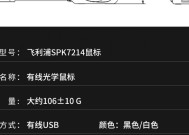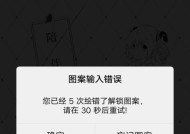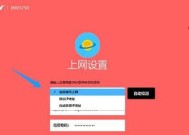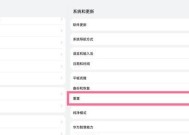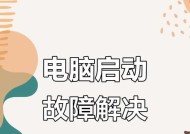台式电脑如何进行人脸识别验证?
- 数码产品
- 2025-06-30
- 56
- 更新:2025-06-24 17:21:24
随着科技的发展,用户对电脑安全性的需求日益增加。人脸识别作为一种便捷且高效的验证方式,已被广泛应用于台式电脑中。这篇文章将详细指导您如何在台式电脑上设置和使用人脸识别验证功能,确保您的个人电脑安全。
一、台式电脑人脸识别的前提条件
在开始之前,我们需要确认您的台式电脑是否具备进行人脸识别的条件。您的电脑需要有摄像头,需要支持WindowsHello或者具备其他的人脸识别软件。
1.检查硬件:确保您的台式电脑配有内置或外接的摄像头。一般情况下,台式电脑可以通过USB接口连接外置摄像头。
2.系统要求:确认您的操作系统支持人脸识别功能。Windows10及以上版本具有WindowsHello功能,可以支持人脸识别。

二、安装与配置人脸识别软件
如果您的电脑满足上述条件,接下来就是安装和配置人脸识别软件的步骤:
1.安装驱动程序
在连接摄像头后,确保摄像头驱动程序已正确安装。您可以在设备管理器中检查摄像头的状态。
2.配置WindowsHello
打开“设置”>“账户”>“登录选项”,然后点击“添加”找到WindowsHello人脸识别。
系统会提示您设置PIN码,作为人脸识别出现问题时的备用登录方式。
按照屏幕上的指示调整摄像头的位置,确保在使用人脸识别时,脸部处于摄像头的合适范围内。
完成初始扫描后,Windows会保存您的脸部数据以供之后快速登录使用。

三、使用人脸识别进行验证
一旦设置完成,您就可以使用人脸识别来登录电脑。每当电脑启动或屏幕锁定时,只需面向摄像头即可自动解锁。确保在使用过程中,环境光线充足,以保证识别准确性。
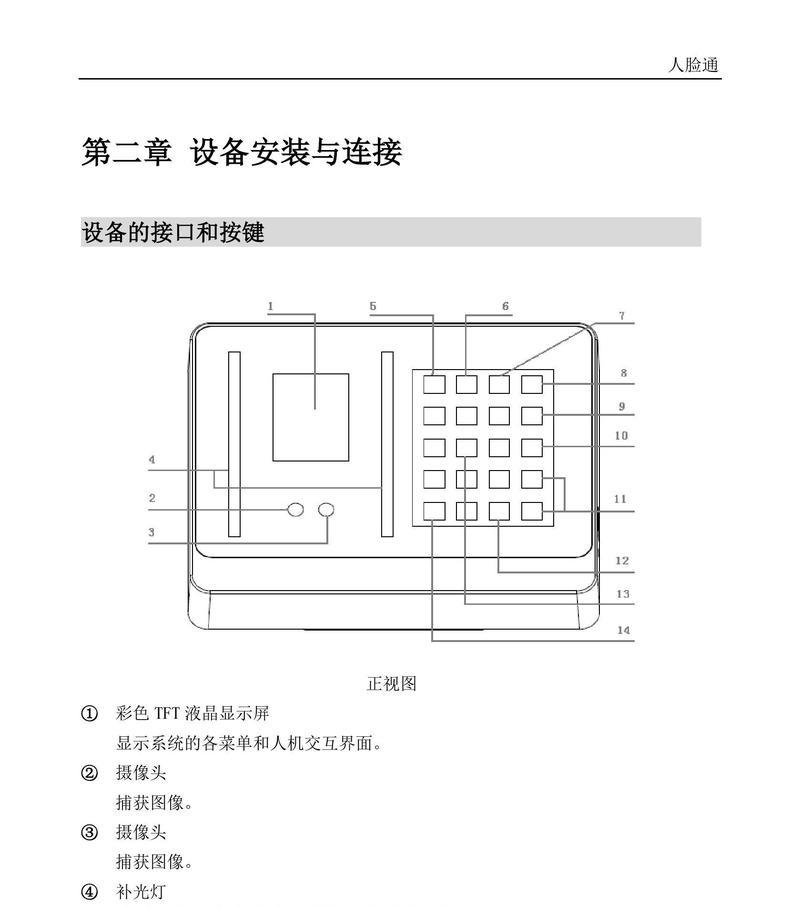
四、常见问题及解决方法
1.人脸识别不准确
确保在设置人脸识别时,脸部没有遮挡物,并且光线足够。
尝试重新设置人脸识别数据,进行多次扫描以优化识别效果。
2.系统无法识别脸部
检查摄像头是否工作正常,摄像头故障也会导致无法识别。
确认驱动程序是最新的,有时候软件更新可以解决兼容性问题。
3.人脸识别失败时无法登录
您设置的PIN码此时将会派上用场,确保您记得自己的PIN码。
您也可以设置密码作为第二备用登录方式,以防PIN码忘记或人脸识别故障。
五、安全性与隐私保护
人脸识别虽然方便,但同样需要注意隐私保护:
不要让其他人轻易接触您的电脑,尤其是在登录状态下。
定期检查登录历史,确保没有未授权的登录尝试。
在设置中可以启用通知,当有新的登录尝试时系统会提示您。
六、
台式电脑进行人脸识别验证是一个简单便捷的过程,但需要您确保摄像头和操作系统满足基本要求。通过安装驱动、配置WindowsHello并定期维护,您将享受到快速、安全的登录体验。同时,注重隐私保护也是使用人脸识别技术时不可或缺的一环。希望本文能帮助您顺利完成台式电脑的人脸识别设置,并安全有效地使用这项功能。